Построение OLAP-куба
Excel позволяет по данным внешних источников построить не только сводную таблицу, но и многомерный куб данных - OLAP куб. Цель этого построения - использовать в дальнейшем этот куб, как источник данных для сводной таблицы. При больших объемах данных, используемых при построении сводной таблицы, эффективность работы может быть существенно повышена, если сводная таблица использует OLAP куб.
Работа по построению OLAP куба начинается с построения сводной таблицы. Но в тот момент, когда построен запрос, извлекающий данные из базы данных, можно перейти к построению OLAP куба. Взгляните на рис. 8.7, где показан завершающий шаг построения запроса, - здесь можно включить соответствующий переключатель и перейти к созданию OLAP куба. В примере, где это окно не появлялось, и где запрос создавался непосредственно в Microsoft Query, что показано на рис. 8.10, для построения OLAP куба можно выбрать соответствующий пункт из меню File.
Итак, построение OLAP куба в Excel начинается так же, как и построение сводной таблицы вплоть до момента завершения построения запроса. В этот момент появляется возможность построить OLAP куб по запросу. Давайте продолжим рассмотрение, начиная с этого момента. Предположим, что в окне, показанном на рис. 8.7, я выбрал третий переключатель, запустив, тем самым, на исполнение нового Мастера - Мастера построения OLAP куба. Взгляните, как выглядит первое окно, открываемое этим Мастером:

Рис. 8.19. Первое информационное окно Мастера построения OLAP куба
В этом информационном окне перечислены достоинства OLAP кубов, есть возможность перейти к подробной справке, которую рекомендую внимательно прочесть на досуге. А мы пока пойдем дальше, следуя за Мастером. На первом шаге своей работы он предлагает задать вычисляемые поля и определить функцию, используемую при вычислениях. Вот как выглядит это окошко:
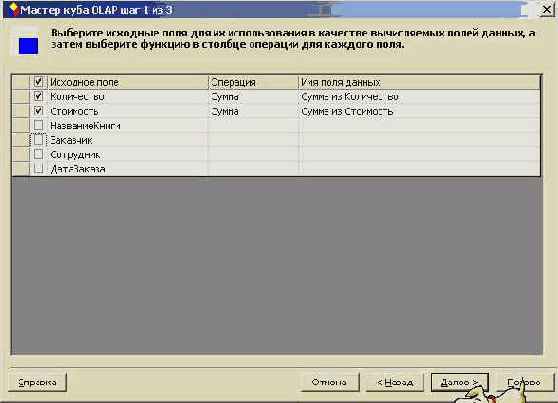
Рис. 8.20. Окно первого шага Мастера построения OLAP куба
Заметьте, по умолчанию все численные поля являются вычисляемыми, а в качестве функции применяется функция "Сумма". Я оставил предлагаемые установки и перешел к следующему шагу работы. На этом шаге работы Мастер предлагает создать измерения нашего куба:
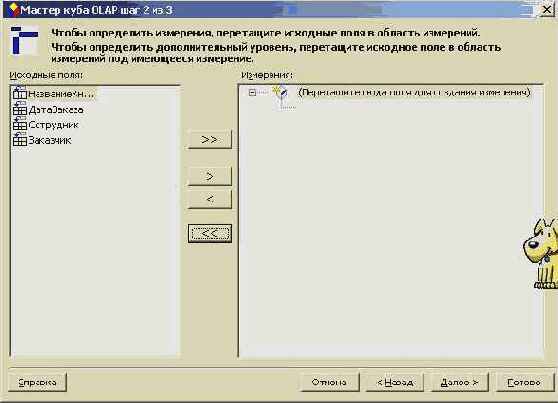
Рис. 8.21. Создание измерений OLAP куба
Заметьте также, вычисляемые поля стали полями данных. Все оставшиеся поля я перетащил, и они стали измерениями нашего куба. Поле "Дата заказа", имеющее тип даты, автоматически породило иерархию на соответствующем измерении. Понятно, что можно и самому создать иерархию при перетаскивании полей, например, когда речь идет о многократно упоминавшихся полях типа: Страна - Регион - Город. Взгляните на результат создания измерений:
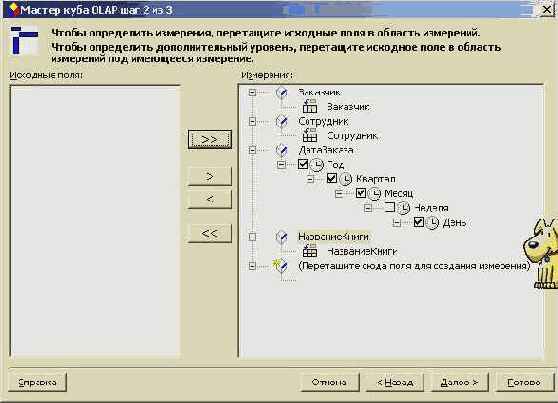
Рис. 8.22. Результат создания измерений OLAP куба
На заключительном шаге работы Мастер предлагает сохранить OLAP куб. Здесь можно выбрать, сохранить ли только определение куба - файл с уточнением "oqy" или сам куб с данными - файл с уточнением "cub". Сохранение самого куба хотя и требует времени, но обеспечивает более быструю работу со сводной таблицей в дальнейшем при использовании куба.

Рис. 8.23. Сохранение OLAP куба
Я предпочел сохранить сам куб. На этом построение куба завершено. Но чтобы рассказ о нем был завершен, следует привести сводную таблицу, построенную на этом кубе. Опускаю детали, их и так было достаточно, приведу окончательный результат:
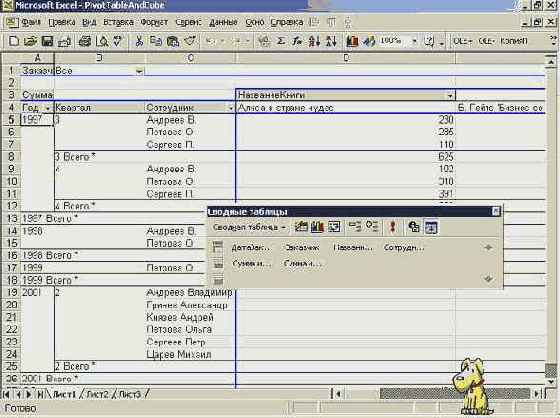
увеличить изображение
Рис. 8.24. Сводная таблица, созданная на основе OLAP куба
Заметьте, есть некоторые отличия в сводных таблицах, построенных на основе OLAP куба. В частности, удобнее работать с измерениями, имеющими иерархию. В нашем примере это можно заметить при работе с датами.
